
와이파이 증폭기는 공유기 신호가 약한 음영지역을 해소하는 필수 기기로, 올바른 제품 선택과 설치 위치만으로도 집안 전체에서 안정적인 인터넷 환경을 구축할 수 있습니다.
와이파이 증폭기란 무엇인가
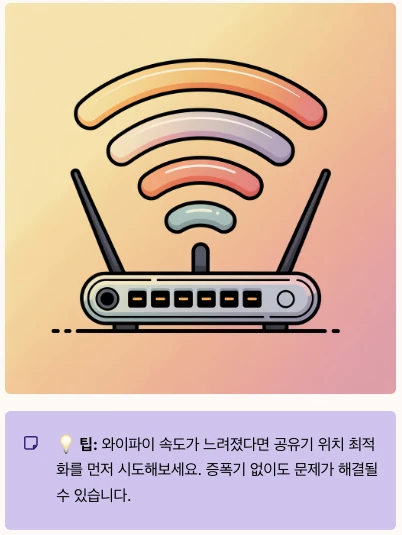
집안에서 인터넷을 사용하다 보면 특정 방이나 공간에서 와이파이 신호가 약하거나 끊기는 경험을 해보셨을 겁니다.
특히 콘크리트 벽이 많은 아파트나 복층 구조의 주택에서는 공유기 하나만으로는 모든 공간을 커버하기 어렵습니다.
와이파이 증폭기(WiFi Extender, 와이파이 확장기, 와이파이 중계기)는 이러한 문제를 해결하는 네트워크 장비입니다.
공유기에서 발신되는 무선 신호를 받아서 증폭한 후 다시 전송함으로써, 원래 신호가 닿지 않던 곳까지 인터넷을 사용할 수 있게 해줍니다.
와이파이 속도가 느려졌다면 공유기 위치 최적화를 먼저 시도해보세요
NetSpot: 무료 인터넷 속도 테스트 확인
인터넷 속도가 얼마나 빠른가요? 무료 속도 테스트 체커를 사용하여 업로드, 다운로드, 핑 속도를 Mbps로 확인하세요.
www.netspotapp.com
와이파이 증폭기 vs 중계기 vs 메시 와이파이 차이점
네트워크 장비를 구매하기 전에 각 용어의 차이를 정확히 이해하는 것이 중요합니다.
와이파이 증폭기(WiFi Amplifier)
와이파이 증폭기는 확장기와 중계기를 포괄하는 일반적인 용어입니다.
시장에서는 이 세 용어가 혼용되어 사용되지만, 본질적으로는 무선 신호를 확장하는 모든 기기를 의미합니다.
와이파이 확장기(WiFi Extender)
와이파이 확장기는 유선 연결을 통해 기존 네트워크에 연결되어 작동합니다.
이더넷 케이블로 공유기와 연결되기 때문에 최적의 성능과 안정성을 제공합니다.
와이파이 중계기(WiFi Repeater)
와이파이 중계기는 무선으로 공유기에 연결된 후 신호를 재송출합니다.
설치가 간편하다는 장점이 있지만, 무선 신호를 받아서 다시 보내는 과정에서 대역폭이 절반으로 줄어드는 단점이 있습니다.
메시 와이파이(Mesh WiFi)
메시 와이파이는 여러 노드(공유기)가 협력하여 하나의 네트워크를 구성하는 시스템입니다.
동일한 SSID를 사용하여 끊김 없는 로밍이 가능하며, 각 노드 간에 별도의 백홀 채널로 통신하여 속도 저하를 최소화합니다.
| 구분 | 와이파이 확장기 | 와이파이 중계기 | 메시 와이파이 |
|---|---|---|---|
| 연결 방식 | 유선(이더넷) | 무선 | 무선(전용 채널) |
| 속도 | 빠름 | 느림(절반 감소) | 빠름 |
| 설치 편의성 | 보통 | 쉬움 | 쉬움 |
| 가격 | 저렴 | 저렴 | 비쌈 |
| SSID 통합 | 별도 또는 동일 | 별도 또는 동일 | 동일 |
| 로밍 | 수동 전환 | 수동 전환 | 자동 전환 |
메시 와이파이 공유기 vs. 일반 공유기 : 우리집에 적합한 라우터는?
대부분 사람들은 일반적인 인터넷 공유기에 익숙하다. 등장한 지 오래됐기 때문이다. 공유기 하나만 있으면 모뎀과 연결된 인터넷을 관리할 수 있다. 일부는 모뎀과 공유기가 결합된 장치인 게
www.itworld.co.kr
주요 와이파이 증폭기 제품 비교
국내에서 인기 있는 와이파이 증폭기 제품들을 비교해보겠습니다.
iptime Extender-A3

국내 점유율 1위 브랜드 아이피타임의 대표 모델입니다.
AC1200 표준을 지원하며 2개의 외장 안테나로 안정적인 신호 확장이 가능합니다.
WPS 버튼 하나로 간편하게 설정할 수 있으며, 5GHz와 2.4GHz 듀얼밴드를 모두 지원합니다.
가격은 약 3만 원대로 가성비가 뛰어나며, ipTIME 공유기와의 호환성이 우수합니다.
측면에 랜포트가 있어 유선 기기 연결도 가능합니다.
[다나와] EFM ipTIME Extender A3 무선확장기
최저가 22,900원
prod.danawa.com
샤오미 와이파이 증폭기
샤오미의 WiFi Range Extender는 깔끔한 디자인과 합리적인 가격으로 인기가 높습니다.
플러그 타입으로 콘센트에 직접 연결하여 사용하며, 스마트폰 앱을 통한 직관적인 설정이 가능합니다.
AC1200 규격을 지원하고 2개의 외장 안테나를 장착했습니다.
Mi Home 앱과 연동되어 다양한 스마트홈 기기와 통합 관리가 가능한 것이 장점입니다.
넷기어 와이파이 익스텐더(RE305, AC1200)

글로벌 네트워크 장비 브랜드 넷기어의 AC1200 익스텐더입니다.
듀얼밴드를 지원하며 이더넷 포트가 있어 게임콘솔이나 스마트TV 등 유선 장치 연결이 가능합니다.
LED 신호 표시등으로 최적의 설치 위치를 쉽게 찾을 수 있으며, 퀄컴 고성능 칩셋을 탑재하여 안정성이 뛰어납니다.
전용 앱을 통해 LED 밝기 조절, 스케줄링 등 다양한 기능을 제어할 수 있습니다.
[다나와] TP-LINK RE305 무선확장기
최저가 21,850원
prod.danawa.com
TP-Link 와이파이 익스텐더
TP-Link의 RE200 시리즈는 내장 안테나 타입으로 인테리어를 해치지 않는 깔끔한 디자인이 특징입니다.
802.11ac를 지원하며 안정적인 신호 확장이 가능합니다.
AP 모드, 중계기 모드 등 다양한 동작 모드를 지원하여 활용도가 높습니다.
Tether 앱으로 간편하게 관리할 수 있으며, 측면의 방열 구멍으로 발열 문제를 최소화했습니다.
TP-Link 대한민국
TP-Link는 170개국 20억명의 고객을 보유한 전 세계 1위 와이파이 제품 제조 및 판매 기업입니다.
www.tp-link.com
와이파이 증폭기 설치 방법 단계별 가이드
와이파이 증폭기의 성능을 최대로 끌어내려면 올바른 설치가 필수입니다.
1단계: 최적의 설치 위치 찾기
공유기와 신호가 약한 지역의 중간 지점에 설치하는 것이 원칙입니다.
공유기로부터 너무 멀리 떨어지면 증폭기 자체가 약한 신호를 받게 되어 효과가 떨어집니다.
반대로 너무 가까우면 신호 확장 범위가 줄어듭니다.
일반적으로 공유기가 있는 방에서 한두 방 정도 떨어진 위치가 적당합니다.
벽 속의 철근이나 대형 가전제품 주변은 전파 간섭이 심하므로 피하는 것이 좋습니다.
2단계: WPS 버튼으로 간편 설치
대부분의 최신 증폭기는 WPS(WiFi Protected Setup) 기능을 지원합니다.
공유기의 WPS 버튼을 3초간 누른 후, 2분 이내에 증폭기의 WPS 버튼을 10초간 눌러주면 자동으로 연결됩니다.
iptime extender-a3의 경우 5GHz WPS와 2.4GHz WPS 버튼이 분리되어 있어 원하는 주파수 대역을 선택할 수 있습니다.
LED 표시등이 점등되면 연결이 완료된 것입니다.
3단계: 스마트폰 앱으로 상세 설정
WPS 연결이 어려운 경우 전용 앱을 사용하면 됩니다.
ipTIME Extender 앱(안드로이드/iOS)을 설치한 후, 증폭기가 발신하는 임시 WiFi(iptime_extender_setup)에 연결합니다.
앱을 실행하면 주변의 WiFi 네트워크를 검색하여 연결할 공유기를 선택할 수 있습니다.
비밀번호를 입력하고 설정을 완료하면 자동으로 재부팅되며 정상 작동을 시작합니다.
4단계: 웹 관리도구로 고급 설정
PC나 노트북을 증폭기의 랜포트에 유선으로 연결한 후, 웹브라우저에서 setup.iptime.com 또는 192.168.0.1을 입력합니다.
관리자 페이지에 접속하면 채널 설정, 공유기 중계모드 전환, 수신감도 향상 옵션 등을 세밀하게 조정할 수 있습니다.
특히 주변에 다른 와이파이 신호가 많다면 채널 간섭을 피하기 위해 수동으로 채널을 변경하는 것이 좋습니다.
NetSpot: 무료 인터넷 속도 테스트 확인
인터넷 속도가 얼마나 빠른가요? 무료 속도 테스트 체커를 사용하여 업로드, 다운로드, 핑 속도를 Mbps로 확인하세요.
www.netspotapp.com
5단계: 신호 세기 테스트
설치가 완료되면 실제 사용 위치에서 신호 세기를 확인해야 합니다.
스마트폰의 WiFi 설정에서 신호 강도(막대 개수)를 확인하거나, Speedtest 앱으로 실제 속도를 측정합니다.
증폭기 설치 전후의 속도를 비교하여 개선 효과를 확인할 수 있습니다.
만약 속도 개선이 미미하다면 증폭기의 위치를 조금씩 이동하면서 최적의 지점을 찾아야 합니다.
와이파이 속도 개선을 위한 실전 팁
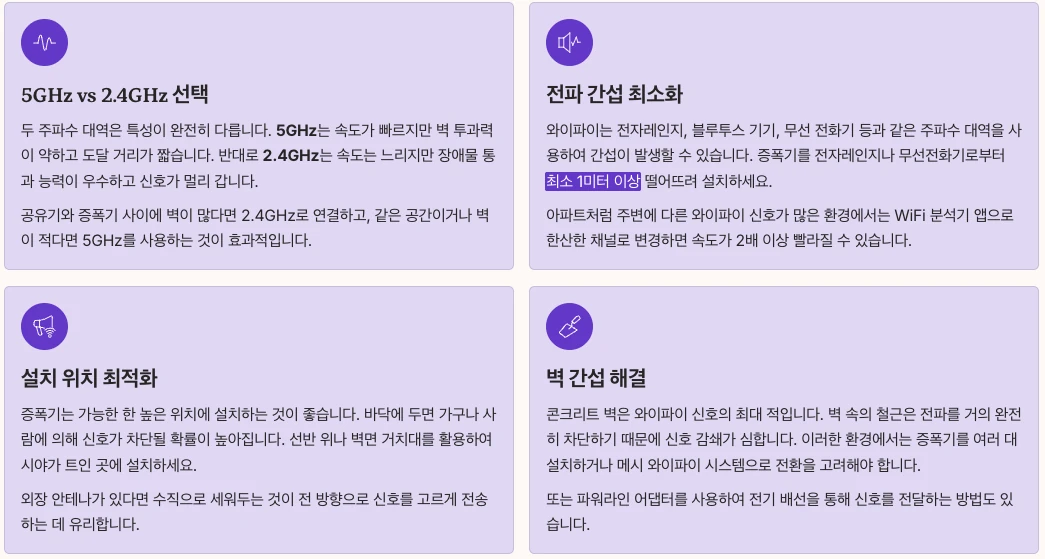
증폭기를 설치했는데도 속도가 기대만큼 나오지 않는다면 다음 팁을 시도해보세요.
5GHz 확장 vs 2.4GHz 범위 개선
두 주파수 대역은 특성이 완전히 다릅니다.
5GHz는 속도가 빠르지만 벽 투과력이 약하고 도달 거리가 짧습니다.
반대로 2.4GHz는 속도는 느리지만 장애물 통과 능력이 우수하고 신호가 멀리 갑니다.
공유기와 증폭기 사이에 벽이 많다면 2.4GHz로 연결하고, 같은 공간이거나 벽이 적다면 5GHz를 사용하는 것이 효과적입니다.
듀얼밴드 증폭기라면 두 대역을 동시에 활용하여 상황에 맞게 기기를 연결할 수 있습니다.
전파 간섭 최소화 전략
와이파이는 전자레인지, 블루투스 기기, 무선 전화기 등과 같은 주파수 대역을 사용하여 간섭이 발생할 수 있습니다.
특히 2.4GHz 대역은 이러한 간섭에 취약합니다.
증폭기를 전자레인지나 무선전화기로부터 최소 1미터 이상 떨어뜨려 설치하세요.
또한 아파트처럼 주변에 다른 와이파이 신호가 많은 환경에서는 채널 혼잡이 문제가 됩니다.
WiFi 분석기 앱을 사용하여 주변에서 덜 사용하는 채널로 변경하면 속도가 크게 개선될 수 있습니다.
와이파이 설치 위치 최적화
증폭기는 가능한 한 높은 위치에 설치하는 것이 좋습니다.
바닥에 두면 가구나 사람에 의해 신호가 차단될 확률이 높아집니다.
선반 위나 벽면 거치대를 활용하여 시야가 트인 곳에 설치하세요.
또한 증폭기의 안테나가 있다면 수직으로 세워두는 것이 전 방향으로 신호를 고르게 전송하는 데 유리합니다.
벽간섭 문제 해결
콘크리트 벽은 와이파이 신호의 최대 적입니다.
벽 속의 철근은 전파를 거의 완전히 차단하기 때문에 신호 감쇄가 심합니다.
이러한 환경에서는 증폭기를 여러 대 설치하거나 메시 와이파이 시스템으로 전환하는 것을 고려해야 합니다.
또는 파워라인 어댑터를 사용하여 전기 배선을 통해 신호를 전달하는 방법도 있습니다.
전파 세기 테스트 도구 활용
정확한 속도 측정을 위해서는 신뢰할 수 있는 도구를 사용해야 합니다.
Speedtest by Ookla는 전 세계적으로 가장 많이 사용되는 인터넷 속도 측정 앱입니다.
다운로드 속도, 업로드 속도, 핑(지연시간)을 정확하게 측정할 수 있습니다.
벤치비(BenchBee)는 국내 서버를 사용하여 보다 정확한 국내망 속도를 측정할 수 있습니다.
Fast.com은 넷플릭스에서 제공하는 간단한 속도 측정 도구로, 별도 설치 없이 웹에서 바로 사용할 수 있습니다.
【속도 측정 시 주의사항】
1. 유선 연결로 측정하는 것이 가장 정확합니다
2. 무선으로 측정 시 5GHz 대역에 연결하세요
3. 측정 중에는 다른 기기의 인터넷 사용을 중지하세요
4. 하루 중 여러 시간대에 측정하여 평균값을 확인하세요
5. 공유기 재부팅 후 5분 정도 안정화 시간을 준 후 측정하세요와이파이 증폭기 선택 시 체크리스트
제품을 구매하기 전에 반드시 확인해야 할 사항들입니다.
호환성 확인
모든 증폭기가 모든 공유기와 호환되는 것은 아닙니다.
특히 메시 와이파이 기능을 사용하려면 같은 제조사의 제품을 구매해야 합니다.
iptime 공유기를 사용 중이라면 iptime 증폭기를, 넷기어 공유기라면 넷기어 익스텐더를 선택하는 것이 안전합니다.
국제표준 이지메시(EasyMesh)를 지원하는 제품이라면 제조사가 달라도 메시 구성이 가능하지만, 아직 제품 선택의 폭이 좁습니다.
최대 지원 속도
공유기의 성능보다 낮은 스펙의 증폭기를 사용하면 병목현상이 발생합니다.
기가인터넷을 사용 중이라면 최소 AC1200 이상의 증폭기를 선택해야 합니다.
AC1200은 2.4GHz에서 300Mbps, 5GHz에서 867Mbps를 지원하여 합계 1167Mbps(약 1200Mbps)의 속도를 제공합니다.
더 빠른 속도가 필요하다면 AC1750, AC1900, 또는 WiFi 6(AX) 규격의 제품을 고려하세요.
듀얼밴드 지원 여부
요즘 출시되는 대부분의 증폭기는 듀얼밴드를 지원하지만, 저가형 제품 중에는 단일 밴드만 지원하는 경우가 있습니다.
2.4GHz와 5GHz를 동시에 사용할 수 있어야 다양한 환경에서 유연하게 대응할 수 있습니다.
특히 스마트폰, 태블릿 등은 5GHz에 연결하고, IoT 기기나 오래된 장치는 2.4GHz에 연결하는 식으로 분산시킬 수 있습니다.
이더넷 포트 유무
증폭기에 랜포트가 있으면 활용도가 크게 높아집니다.
스마트TV, 게임기, 데스크톱PC 등 유선 연결이 필요한 기기를 증폭기에 연결할 수 있습니다.
유선 연결은 무선보다 안정적이고 속도도 빠르기 때문에, 고정된 위치에서 사용하는 기기라면 유선으로 연결하는 것이 좋습니다.
또한 공유기 중계모드로 설정하면 증폭기를 무선 AP(Access Point)로 활용할 수도 있습니다.
와이파이 증폭기 사용 시 주의사항
증폭기를 오래 사용하면서 최상의 성능을 유지하려면 다음 사항에 유의하세요.
과열 방지
증폭기는 지속적으로 신호를 송수신하기 때문에 발열이 발생합니다.
통풍이 잘 되지 않는 밀폐된 공간에 설치하거나, 다른 전자기기와 너무 가까이 두면 과열로 인한 성능 저하나 고장이 발생할 수 있습니다.
제품 주변에 최소 10cm 이상의 공간을 확보하고, 직사광선이 닿지 않는 곳에 설치하세요.
펌웨어 정기 업데이트
제조사는 보안 취약점 패치, 성능 개선, 새로운 기능 추가를 위해 펌웨어를 업데이트합니다.
특히 iptime 제품은 펌웨어 업데이트가 활발한 편으로, 정기적으로 확인하여 최신 버전을 유지하는 것이 좋습니다.
관리자 페이지나 전용 앱을 통해 펌웨어 버전을 확인하고 업데이트할 수 있습니다.
자동 업데이트 기능이 있다면 활성화해두는 것을 권장합니다.
보안 설정 강화
증폭기도 공유기와 마찬가지로 네트워크 보안의 일부입니다.
기본 관리자 비밀번호를 반드시 변경하고, WPA3 또는 최소 WPA2 보안 프로토콜을 사용하세요.
SSID(네트워크 이름)를 숨기는 것도 보안에 도움이 되지만, 연결할 때마다 수동으로 입력해야 하는 불편함이 있습니다.
MAC 주소 필터링을 활성화하면 등록된 기기만 접속할 수 있어 보안이 강화됩니다.
전력 소비 관리
증폭기는 24시간 작동하는 기기이므로 전력 소비에 신경 써야 합니다.
대부분의 제품은 5~10W 정도의 전력을 사용하는데, 한 달 기준으로는 큰 금액이 아니지만 장기적으로는 무시할 수 없습니다.
사용하지 않는 시간대(새벽 시간 등)에는 전원을 끄거나, 스케줄 기능을 활용하여 자동으로 켜고 끌 수 있도록 설정하세요.
일부 제품은 에코 모드나 절전 모드를 지원하여 전력 소비를 줄일 수 있습니다.
와이파이 튜닝 고급 기법

네트워크 전문가들이 사용하는 최적화 방법들입니다.
QoS(Quality of Service) 설정
QoS는 특정 기기나 애플리케이션에 대역폭 우선권을 부여하는 기능입니다.
예를 들어 재택근무 중 화상회의 앱에 높은 우선순위를 설정하면, 다른 기기가 인터넷을 사용하더라도 회의는 끊김 없이 진행됩니다.
게임을 자주 한다면 게임기의 우선순위를 높여 낮은 핑을 유지할 수 있습니다.
공유기의 관리 페이지에서 QoS 설정 메뉴를 찾아 기기별 또는 포트별로 우선순위를 지정하세요.
무선 채널 최적화
WiFi는 여러 채널을 사용하는데, 주변에서 많이 사용하는 채널은 혼잡하여 속도가 느려집니다.
2.4GHz 대역은 1, 6, 11번 채널이 서로 겹치지 않아 권장되며, 5GHz는 자동 채널 선택을 사용해도 무방합니다.
WiFi 분석기 앱으로 주변 네트워크의 채널 사용 현황을 확인하고, 가장 한산한 채널로 변경하세요.
특히 아파트 밀집 지역에서는 이 방법만으로도 속도가 2배 이상 빨라질 수 있습니다.
안테나 각도 조정
외장 안테나가 있는 증폭기라면 안테나의 방향이 성능에 큰 영향을 미칩니다.
일반적으로 안테나를 수직으로 세우면 수평 방향(같은 층)으로 신호가 잘 퍼지고, 45도 각도로 기울이면 위아래층으로도 신호가 전달됩니다.
복층 주택이라면 안테나를 하나는 수직으로, 다른 하나는 45도로 설정하는 것을 시도해보세요.
대역폭 제한 해제
일부 통신사는 특정 서비스에 대해 대역폭을 제한하는 경우가 있습니다.
VPN을 사용하면 이러한 제한을 우회할 수 있지만, VPN 자체의 속도 저하를 감수해야 합니다.
또한 공유기의 트래픽 모니터링 기능을 활용하여 어떤 기기나 앱이 대역폭을 과도하게 사용하는지 확인하고 제한할 수 있습니다.
실전 사례별 최적 솔루션
다양한 주거 환경에 맞는 구체적인 해결 방안을 제시합니다.
원룸/오피스텔
좁은 공간이지만 철근 콘크리트 벽으로 인해 신호가 잘 안 닿는 경우가 많습니다.
이런 경우 공유기를 집 중앙에 배치하는 것만으로도 큰 효과를 볼 수 있습니다.
그래도 부족하다면 저가형 증폭기 하나로 충분하며, 2.4GHz 전용 제품도 괜찮습니다.
중소형 아파트(20~30평)
거실에 공유기가 있고 침실에서 신호가 약하다면 중간 위치인 복도에 증폭기를 설치하세요.
AC1200 듀얼밴드 제품이면 충분하며, 가격도 3~5만 원대로 부담스럽지 않습니다.
침실에서 스마트TV를 사용한다면 랜포트가 있는 증폭기를 선택하여 유선으로 연결하는 것이 좋습니다.
대형 아파트(40평 이상)
넓은 공간에서는 증폭기 한 대로는 부족할 수 있습니다.
메시 와이파이 시스템으로 전환하는 것을 권장하며, 2~3개의 노드로 집 전체를 커버할 수 있습니다.
초기 비용은 20~30만 원대로 높지만, 끊김 없는 로밍과 안정적인 속도를 제공하여 만족도가 높습니다.
복층 구조 주택
위아래층 간 신호 전달은 특히 어렵습니다.
1층과 2층에 각각 증폭기를 설치하거나, 계단 근처에 증폭기를 배치하여 두 층을 동시에 커버하는 방법이 있습니다.
안테나 각도를 45도로 조정하여 수직 방향 신호 전달을 개선하세요.
또는 전력선 통신(PLC) 방식의 증폭기를 사용하면 전기 배선을 통해 신호를 전달하여 층간 문제를 해결할 수 있습니다.
문제 해결 가이드
증폭기 사용 중 발생할 수 있는 문제들과 해결 방법입니다.
증폭기 연결은 되는데 인터넷이 안 되는 경우
증폭기의 WiFi에는 연결되지만 실제 인터넷이 안 되는 현상입니다.
가장 흔한 원인은 증폭기와 공유기 간의 연결이 끊어진 것입니다.
증폭기를 재부팅하거나, WPS 연결을 다시 시도해보세요.
공유기의 MAC 주소 필터링이 활성화되어 있다면 증폭기의 MAC 주소를 등록해야 합니다.
속도가 기대보다 너무 느린 경우
여러 원인이 있을 수 있지만, 가장 먼저 증폭기의 위치를 확인하세요.
공유기로부터 너무 멀거나 장애물이 많으면 증폭기 자체가 약한 신호를 받아 제 성능을 내지 못합니다.
LED 신호 표시등을 확인하여 최소 중간 이상의 신호 세기를 유지하는 위치에 설치하세요.
또한 2.4GHz로 연결되어 있다면 5GHz로 변경하여 속도를 개선할 수 있습니다.
특정 기기만 연결이 안 되는 경우
일부 스마트폰이나 노트북은 증폭기의 SSID를 인식하지 못하거나 연결을 거부하는 경우가 있습니다.
이는 주로 보안 프로토콜 호환성 문제입니다.
증폭기의 보안 설정을 WPA2-PSK(AES)로 변경하고, 오래된 기기라면 WPA/WPA2 혼합 모드를 시도해보세요.
기기의 WiFi 설정을 초기화하고 다시 연결하는 것도 도움이 됩니다.
연결이 자꾸 끊기는 현상
신호가 불안정하거나 전파 간섭이 원인일 가능성이 높습니다.
주변의 전자레인지, 무선전화기 등 간섭 요인을 제거하고, WiFi 채널을 변경해보세요.
펌웨어가 오래되었다면 최신 버전으로 업데이트하고, 그래도 문제가 지속되면 제품 불량을 의심해볼 수 있습니다.
제조사 고객센터에 문의하거나 AS를 신청하세요.
마치며

와이파이 증폭기는 적절히 활용하면 고가의 공유기를 새로 구매하지 않고도 집안 전체에서 쾌적한 인터넷 환경을 만들 수 있는 효과적인 솔루션입니다.
제품 선택 시 자신의 주거 환경과 사용 패턴을 고려하고, 올바른 설치와 설정으로 최대 성능을 끌어내세요.
이 가이드에서 소개한 팁들을 하나씩 적용하다 보면, 더 이상 집 안 어디서든 인터넷 속도 때문에 고민할 일이 없을 것입니다.
더 궁금한 점이 있다면 제조사의 공식 사이트나 사용자 커뮤니티를 참고하시고, 지속적인 펌웨어 업데이트와 정기적인 점검으로 안정적인 네트워크를 유지하시기 바랍니다.
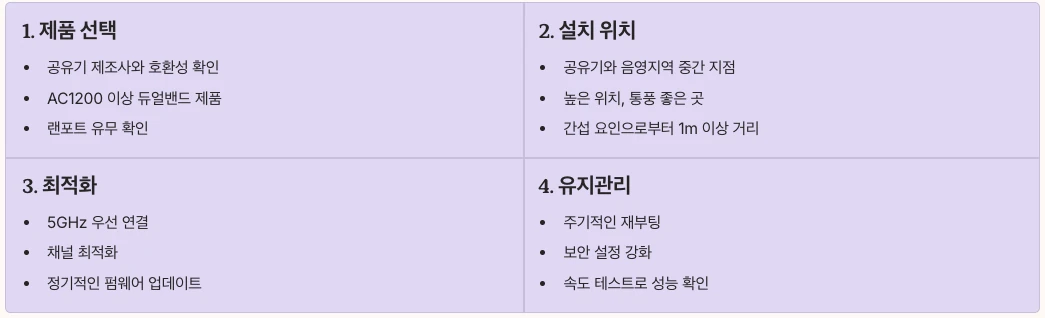
같이 보면 좋은 글
와이파이 기본 비밀번호 총정리 | 공유기 제조사별 초기 비번·관리자 접속주소·초기화 방법까
공유기 초기 비밀번호와 관리자 페이지 접속주소를 제조사별로 정리하고, iptime·KT·SK·LG U+ 등 주요 공유기의 와이파이 비밀번호 찾기와 초기화 방법을 상세히 안내합니다.와이파이 기본 비밀번
notavoid.tistory.com
와이파이 도시락 완전 가이드 | 대여가격·요금제 비교·해외 사용팁·속도·주의사항 총정리
해외여행 필수품인 와이파이 도시락의 대여가격부터 요금제 비교, 해외 사용팁, 속도 제한, 주의사항까지 실전 경험을 바탕으로 완벽하게 정리했습니다.와이파이 도시락이란? 해외여행 필수 아
notavoid.tistory.com
인터넷 케이블 종류 완전정리 | Cat5e·Cat6·Cat6a·Cat7·Cat8 속도·용도·선택 기준 총정리
Cat5e부터 Cat8까지 인터넷 케이블(LAN 케이블) 종류별 속도, 대역폭, 차폐 방식, 최대 전송 거리를 비교하고 기가 인터넷·게임·데이터센터 등 용도에 맞는 최적의 카테고리 케이블 선택 방법을 상
notavoid.tistory.com
우리은행인터넷뱅킹 사용 가이드 | 홈페이지 접속·바로가기 설정·로그인 오류 해결까지 완벽
우리은행 인터넷뱅킹 홈페이지 접속부터 공동인증서 발급, OTP 등록, 이체한도 변경, 크롬 인증서 오류 해결까지 PC뱅킹과 모바일 우리WON뱅킹의 모든 기능을 단계별로 완벽 정리한 실전 가이드입
notavoid.tistory.com
VPN과 프록시의 차이 – 실무 예제와 보안 비교
현대 네트워크 환경에서 개인정보 보호와 보안이 점점 중요해지면서 VPN(Virtual Private Network)과 프록시 서버에 대한 관심이 높아지고 있습니다.많은 개발자와 IT 전문가들이 이 두 기술의 차이점을
notavoid.tistory.com
'정보공유' 카테고리의 다른 글
| 라벨부착기 종류와 선택 가이드로 비즈니스 효율 강화 (1) | 2025.11.21 |
|---|---|
| 사무실인터넷 선택 완벽 가이드 | 대칭형/비대칭 비교·KT·SKB·LG 요금·속도·보안·설치팁 총정리 (0) | 2025.11.20 |
| EMS 란 무엇인가요 | 응급 의료 서비스와 전기 근육 자극 완벽 이해 (0) | 2025.11.18 |
| MES시스템이란 제조실행시스템 핵심 개념과 도입 효과 완벽 이해 (0) | 2025.11.18 |
| 티머니고 완벽 사용법 | 충전·잔액조회·QR결제·정기권·교통카드 비교까지 한 번에 끝내기 (0) | 2025.11.17 |



